Step 1. iPhone6/PlusからMacへ音楽を転送
iSkysoft データ転送for Macを起動し、iPhone6/PlusをMacへ接続します。MacがiPhone6/Plusを検出したら、アプリがiPhone6/Plusをスキャンし、音楽ファイルを見つけます。その後メインインターフェースでこれらのファイルを表示します。
アプリのインターフェースの下部にある「Macに音楽をコピー」をクリックするとアプリがiPhone6/Plusをスキャンし、音楽ファイルをMacへ転送します。または、「ミュージック」タブをクリックし、ほしい音楽ファイルを選択して「Macに音楽をコピー」をクリックすると転送できます。




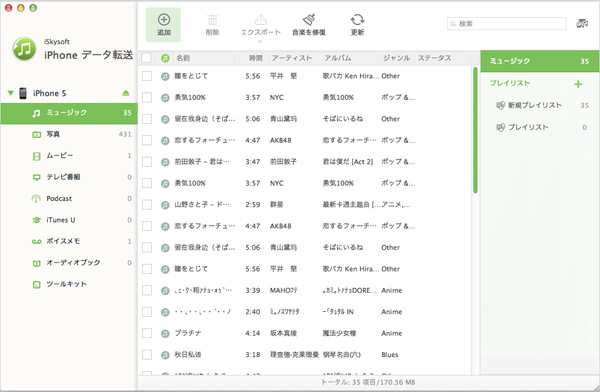
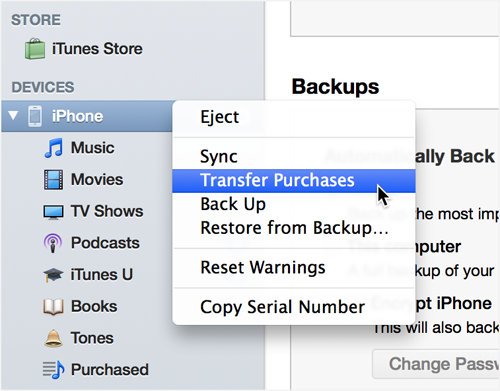
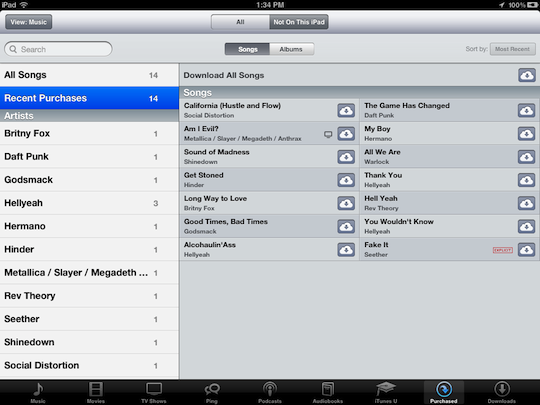









田中摩子
編集
0 Comment(s)